
Jak používat BOOTICE pro práci se dvěma oddíly na USB flash disku
Vladimir! Takže jste vytvořili dva oddíly na USB flash disku, první oddíl NTFS a druhý oddíl FAT32, existují soubory na obou oddílech, ale máme k dispozici pouze první oddíl se systémem souborů NTFS (14,40 GB)..
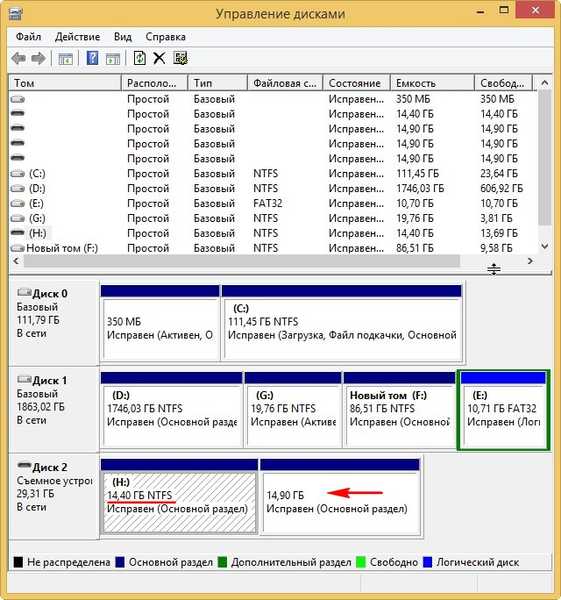
Nebudeme schopni pracovat s druhým oddílem FAT32 (14,90 GB) kvůli omezeným možnostem operačního systému Windows 8.1, které správce zmínil ve svém článku, dojde k chybě: Při provádění operace došlo k chybě, protože informace v modulu snap-in Správce disků jsou zastaralé.

Stáhněte si nástroj BOOTICE a spusťte jej. Vyberte "Destination Disk" náš flash disk a položku "Partition Management".

Levým tlačítkem myši vyberte část zařízení USB FAT32 a klikněte na tlačítko „Install Available“.
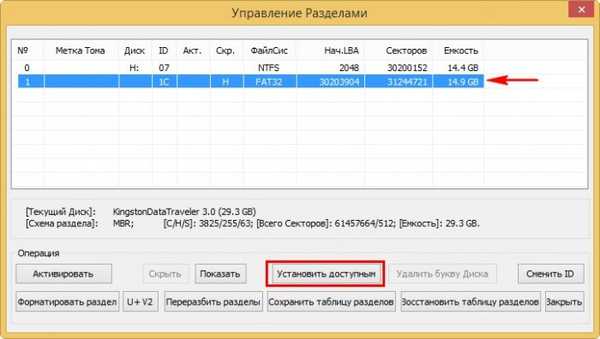
Zobrazit.
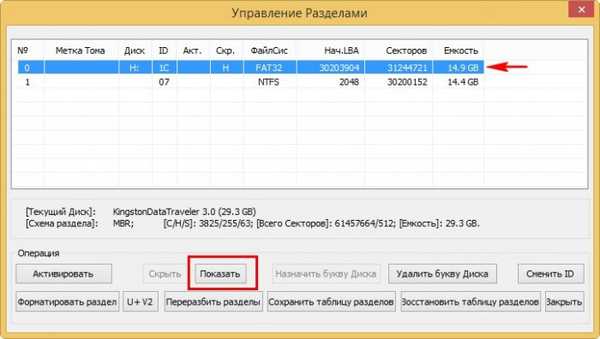
Dobře.
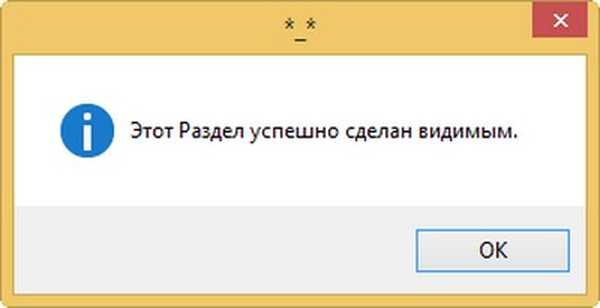
Nyní je první oddíl FAT32 k dispozici na USB flash disku, ale s oddílem NTFS nemůžeme pracovat.
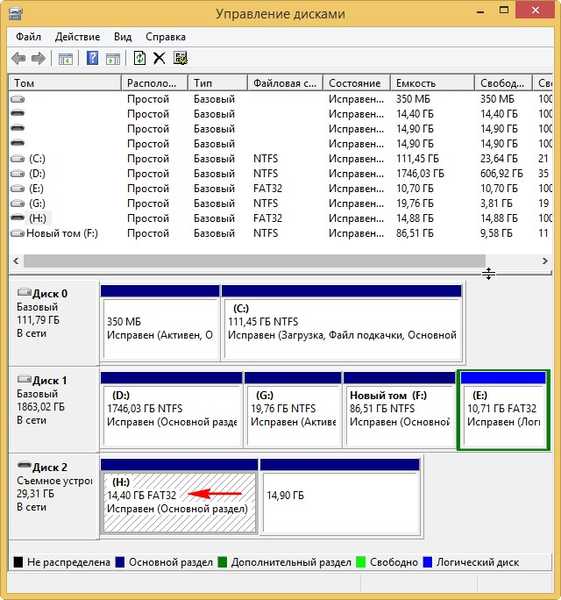
Pokud pro práci potřebujete sekci flash disku se systémem souborů NTFS, uděláme to.
Levým tlačítkem myši vyberte část USB flash disku s NTFS a klikněte na tlačítko „Install Available“.
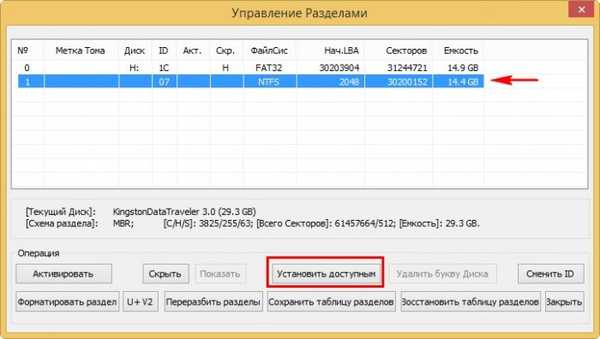
Vyberte sekci jednotky Flash pomocí FAT32 a stiskněte tlačítko "Skrýt".
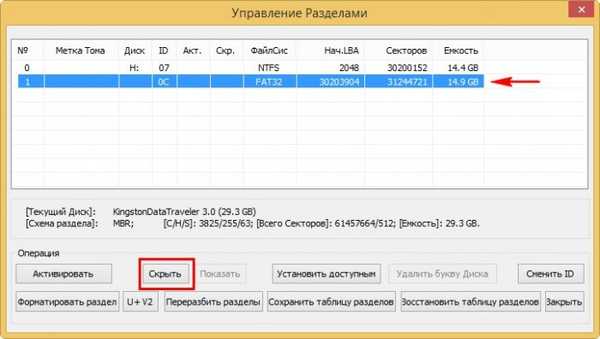
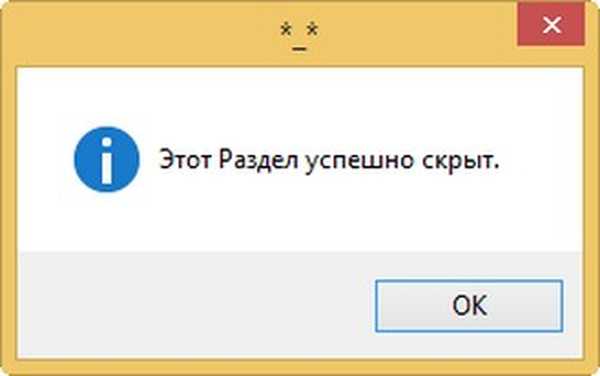
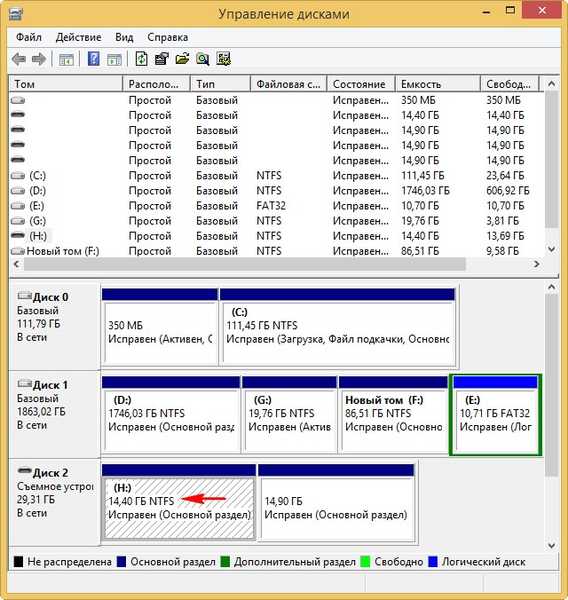
Značky k článku: Bootice Flash Drive Partitioning











